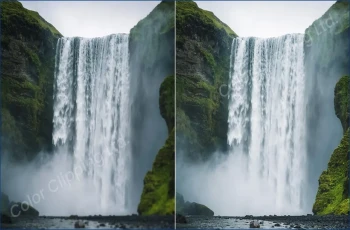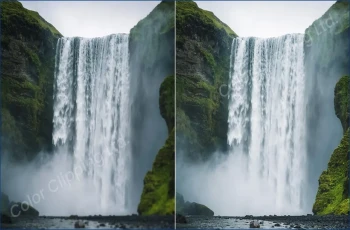
האם אתה יודע שאתה יכול ליצור מברשת מרובעת בפוטושופ?

חומר עיוני | אהבתי: 4608
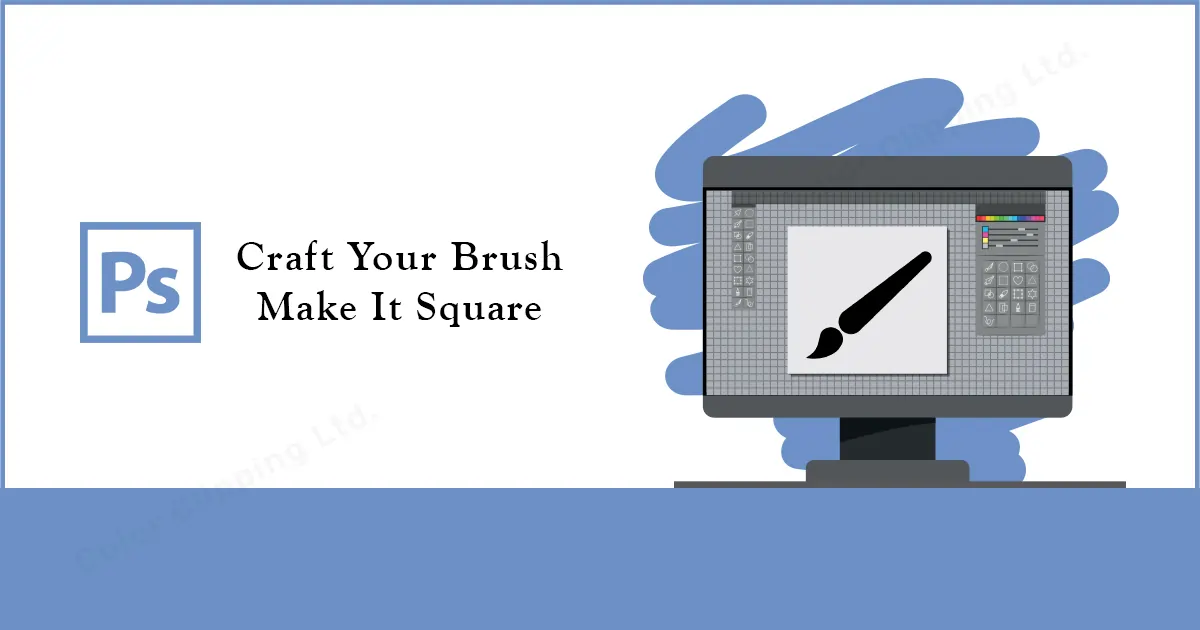
זה מרגיש טוב כשמתאים משהו. לא כל התוכנה תאפשר לך להתאים אישית או ליצור אפקטים או שרטוטים כלשהם. אבל, בעזרת Adobe Photoshop, אתה יכול לעשות זאת בקלות. בבלוג הזה תדעו איך אפשר להשיג מברשת מרובעת בפוטושופ.
תמצא הגדרות קבועות מראש קשורות רבות מאתרים שונים. עם זאת, לפעמים קשה להשיג את התמונה הרצויה המדויקת מכל אתר אינטרנט. לכן, תמיד עדיף ליצור או להתאים אישית את הכלים שלך כך שיתאימו בדיוק למה שאתה צריך. אז בואו נצלול ישירות לאופן שבו תוכלו ליצור מברשת מרובעת בפוטושופ.
כיצד ליצור מברשת מרובעת משלך בפוטושופ
יצירת מברשת בצורת ריבוע היא קלה מאוד. אם תעקוב אחר השלבים האלה ותלמד כמו שצריך, לא רק צורת מברשת מרובעת בפוטושופ, אתה יכול ליצור מברשות משלך בכל צורה.
שלב 1: לחץ על קבצים ובחר חדש.
שלב 2: בחלונית החדשה הגדר את ה-Width ו-height ל-50 וודא שהאפשרויות של רוחב וגובה נבחרות לפיקסלים. אתה יכול גם להגדיר את הרזולוציה ל-300. זה תלוי בפרויקט שאתה עובד עליו.
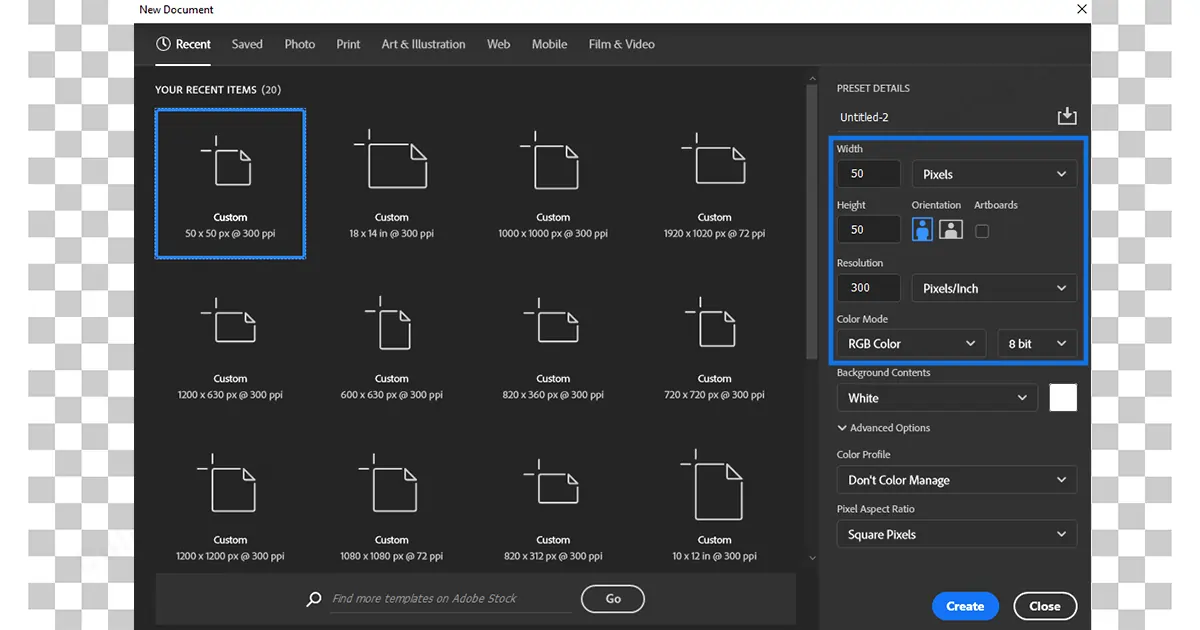
שלב 3: אתה יכול לשנות את האפשרויות בהתאם לדרישות שלך אבל עבור מברשת מרובעת, זה כל מה שאתה צריך לעשות. כעת לחץ, ok.
שלב 4: בחר את הכלי המלבני מסרגל הכלים השמאלי. עבור אל אפשרות הקו והסר כל שבץ שיש לו.
שלב 5: עבור אל מילוי ובחר צבע אחיד. לעת עתה, אני בוחרת כאן בשחור.
שלב 6: כעת צור צורה מלבנית וודא שאתה ממלא את הקופסה בצורה מלבנית זו.
שלב 7: לאחר מכן לחץ על סימן הביקורת מסרגל הכלים העליון.
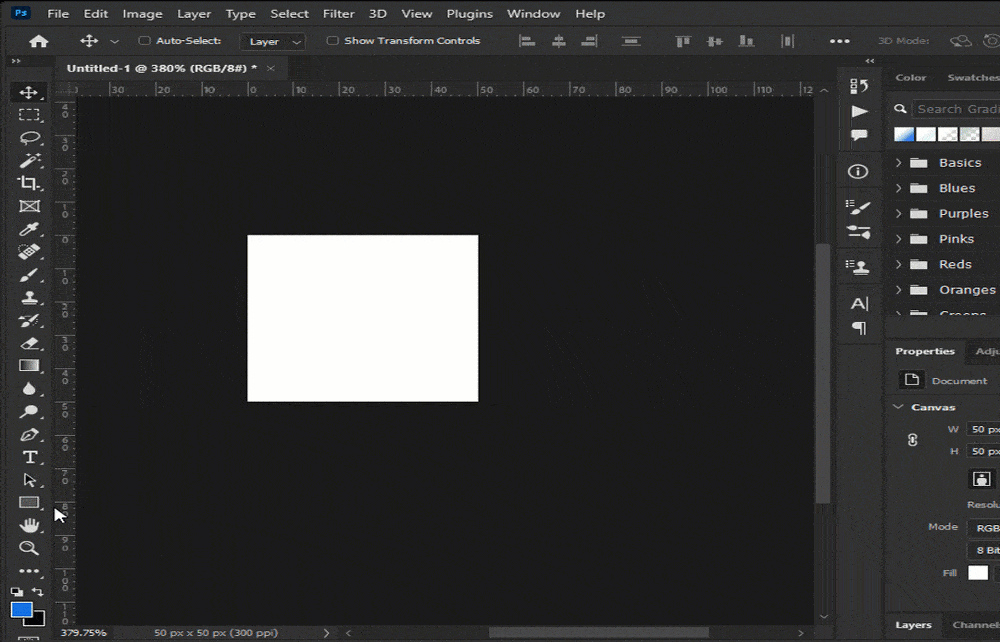
שלב 8: אז, כדי לערוך אפשרות ולבחור להגדיר. עבור אל הגדרת המברשת מראש ותן שם למברשת מה שאתה אוהב, הקשור לצורה. לעת עתה, בואו נקרא לזה מברשת מרובעת.
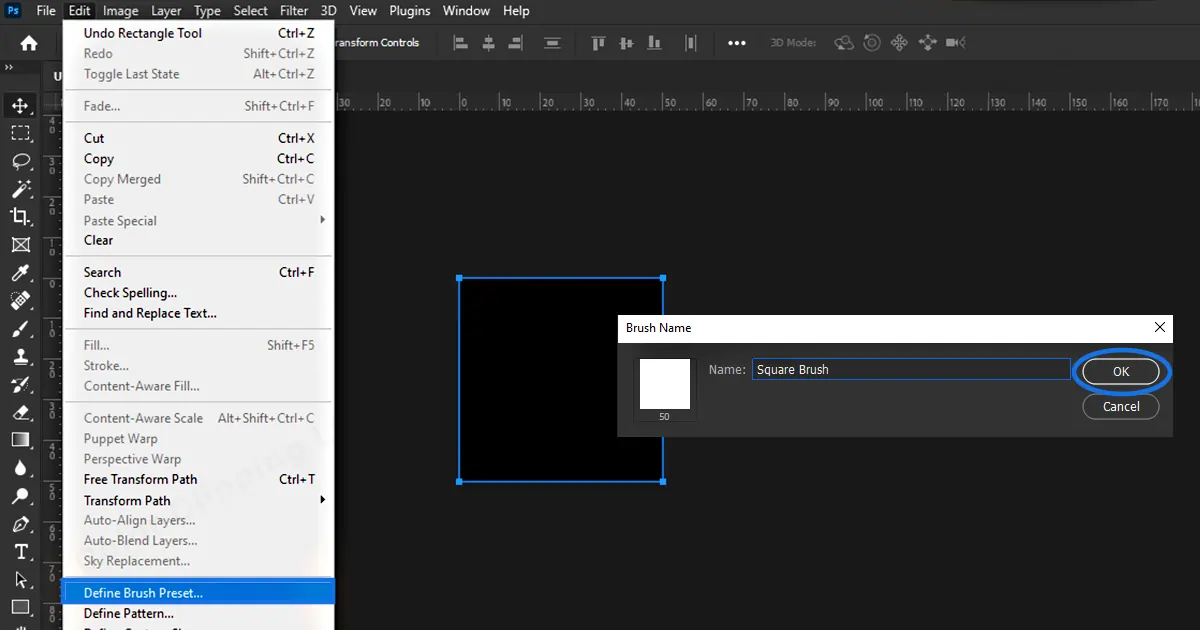
שלב 9: כעת בחר את כלי המברשת ובחר את המברשת שיצרת זה עתה 'מברשת מרובעת'.
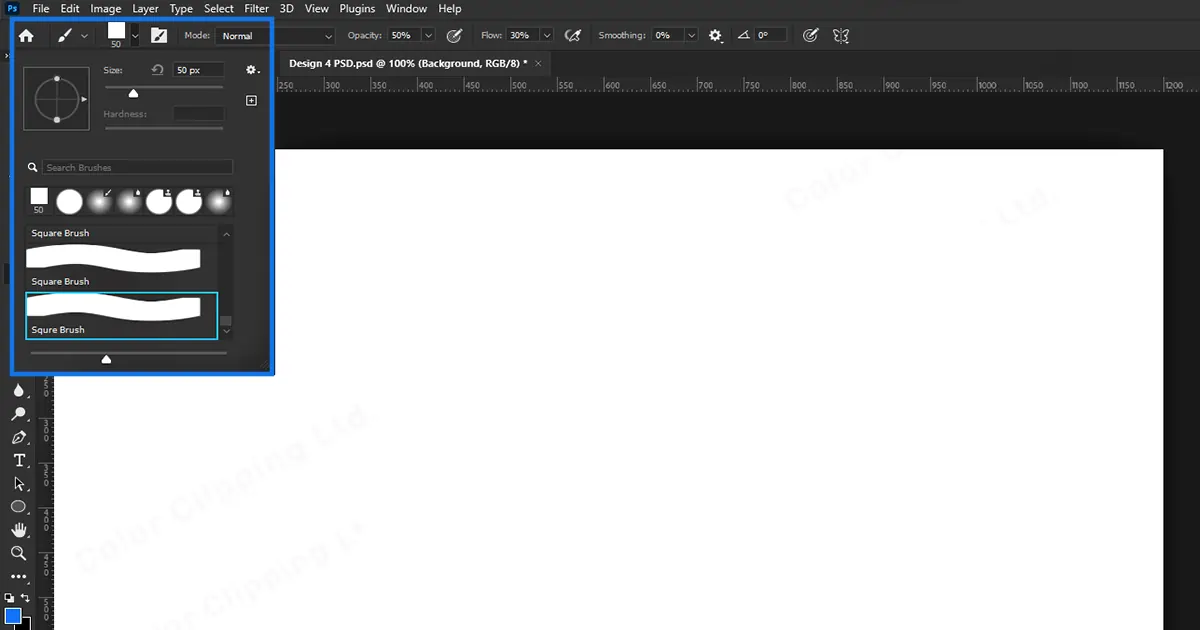
שלב 10: צייר מה שאתה רוצה עכשיו עם כלי המברשת המרובעת.
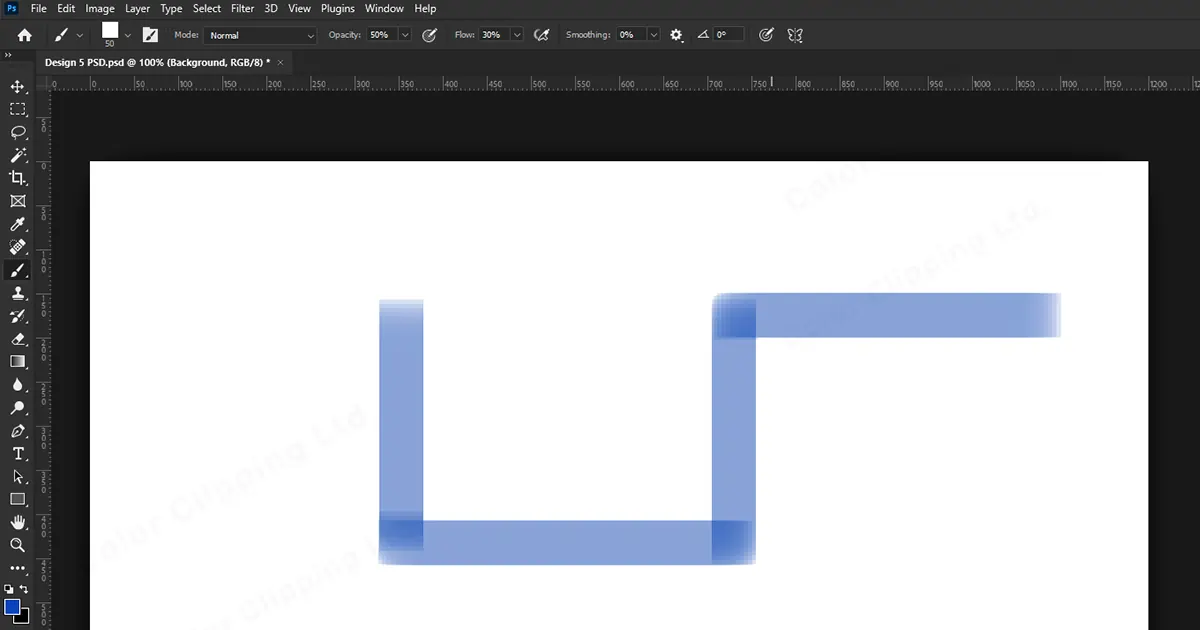
כמה עובדות מהנות על כלי מברשת בפוטושופ
עכשיו כשאתה יודע איך ליצור כלי מברשת מרובע, בואו למצוא עוד כמה דברים מעניינים על כלי המברשת.
- אתה יכול להתאים את האטימות באמצעות המקלדת שלך. אֵיך? כדי לעשות זאת, פשוט לחץ על "[" ו- "]" במקלדת שלך. כעת הגדר את האטימות כדי להקליד מספר. נניח, אתה מקליד 5 ואז זה יבחר 50% מהאטימות. ואם תבחר 1 זה יבחר 10% אטימות.
- אם אתה עובד בפוטושופ ויצרת צורת מברשת שלדעתך עשויה להועיל בעתיד, תוכל לשמור את צורת המברשת שזה עתה יצרת. לשם כך, עבור אל רשימת ה-Brush Preset. אתה תמצא אותו בצד השמאלי העליון של המסך שלך ותלחץ על הלחצן "צור הגדרה מראש של כלי חדש" ותן לו שם כפי שרצית עבור ההגדרה המוגדרת מראש. לאחר מכן, לחץ על אישור.
- באמצעות אחד הכלים ככלי המברשת, ההתחמקות, הצריבה והמחק, תוכל להציג במהירות את לוח המברשת לבחירת מברשת. בלחיצה ימנית על התמונה, חלונית המברשת תופיע מעצמה. על ידי לחיצה כפולה על המברשת שבה ברצונך להשתמש, תוכל לבחור בה ולצאת מהפאנל בשלב אחד.
כלי מברשת משמשים בעיקר לכל סוג של ציור על שכבות. אבל זה מספק עזרה גדולה ברבים שירותי עריכת תמונות כמו עריכת תמונות מוצר וגם בעריכות שבהן אתה צריך כמה אובייקטים שיראו חלק ריטוש תמונות תכשיטים.
מסיים עם
Adobe Photoshop היא כבר תוכנה קסומה. וכולנו מודעים לזה. אתה יכול לעשות את הבלתי מתקבל על הדעת עם פוטושופ. והתהליך נהיה קל עוד יותר מיום ליום. לא רק מברשות בצורת ריבוע. אתה יכול ליצור סוגים שונים של צורות מברשת עם Photoshop רק על ידי שימוש באותה טכניקה.
שאלות נפוצות
כל הקטגוריות
התג קלאוד
כתבות אחרונות